本文教你电脑wifi热点如何打开
Windows 10是美国微软公司研发的跨平台及设备应用的操作系统。是微软发布的最后一个独立Windows版本。Windows 10共有7个发行版本,分别面向不同用户和设备。截止至2018年3月7日,Windows 10正式版已更新至秋季创意者10.0.16299.309版本,预览版已更新至春季创意者10.0.17120版本
热点早已进入我们的生活,只要掌握了开启热点方法,就可以方便使用热点了,如果大家想要这个方法的话,下面小编就给大家带来开启热点的教程吧,希望大家都能够掌握这个方法。
很多小伙伴都想了解关于电脑热点如何开启的内容,为了更好的帮助大家开启电脑热点,今天小编将分享一个关于电脑热点如何开启的教程,希望能帮助到大家。
电脑wifi打开教程
第一步打开控制面板,选择【网络和共享中心】
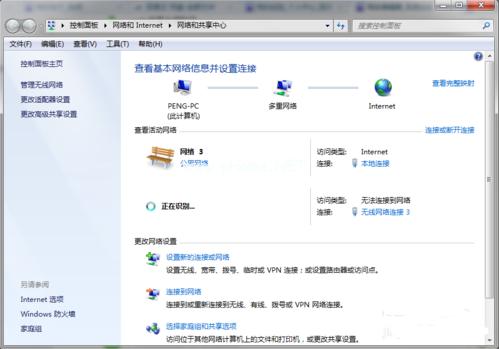
电脑热点(图1)
第二步选择设置新的连接或网络点击【设置新的连接或网络】
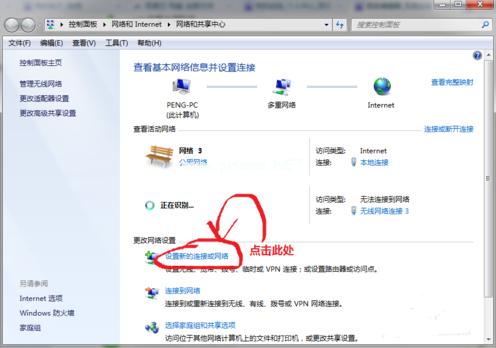
电脑热点(图2)
第三步、设置无线临时网站找到【设置无线临时网站】选项,然后点击【下一步】

电脑热点(图3)
第四步、填入信息、密码。
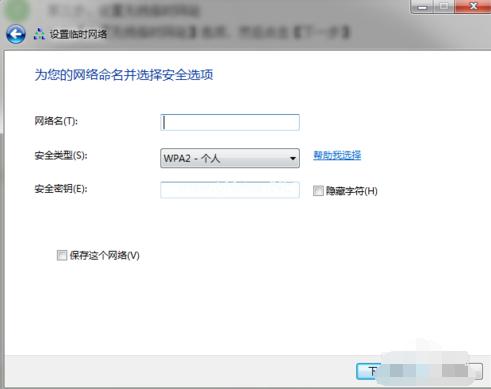
电脑热点(图4)
第五步、开启共享

电脑热点(图5)
完成后即可使用,搜索的名称和密码即为刚刚对应设置的
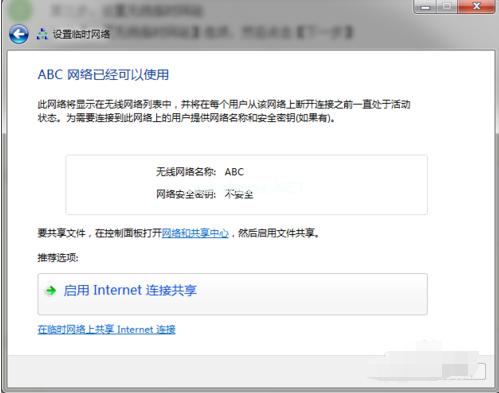
电脑热点(图6)
看完后是不是觉得很简单呢,自己动手看看吧。
新技术融合:在易用性、安全性等方面进行了深入的改进与优化。针对云服务、智能移动设备、自然人机交互等新技术进行融合。Windows 10所新增的Windows Hello功能将带来一系列对于生物识别技术的支持。除了常见的指纹扫描之外,系统还能通过面部或虹膜扫描来让你进行登入。当然,你需要使用新的3D红外摄像头来获取到这些新功能。
……
下载win10系统应用使用,安卓用户请点击>>>win10系统应用
下载win10系统应用使用,IOS用户请点击>>>IOS win10系统应用
扫描二维码,直接长按扫描哦!


















